Учётная запись для услуг
К учётным записям интернета, телефонии и IP-телефонии можно добавить сопутствующие услуги. Например, аренду хостинга в дополнение к интернету.
Однако ваша организация может оказывать клиентам услуги, не связанные с интернетом или телефонией. Для них можно создать свои учётные записи.
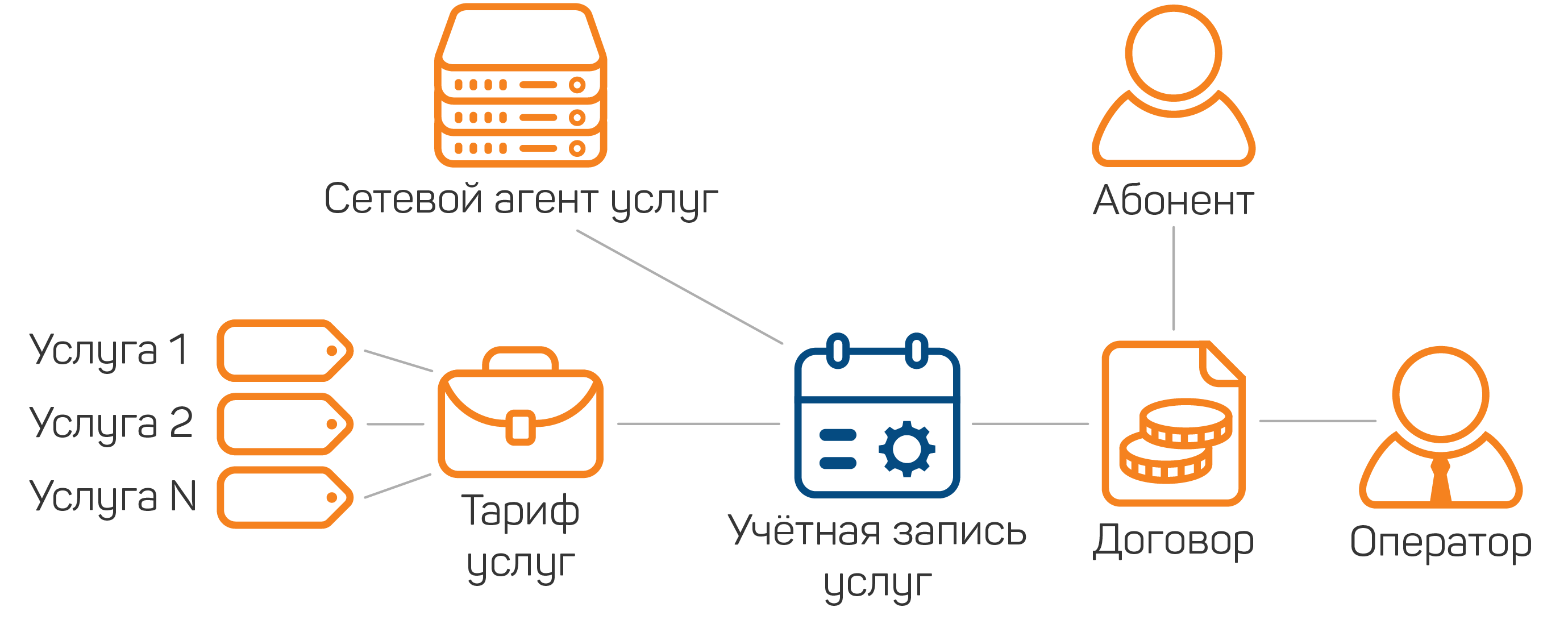
Предварительно добавьте в АСР LANBilling сетевой агент с типом «Услуги» — с его помощью система в дальнейшем будет списывать деньги с абонентских договоров. Затем создайте тариф услуг и добавьте к нему услуги.
После этого создайте учётную запись в карточке пользователя или в разделе «Учётные записи».
-
Откройте карточку пользователя.
-
Перейдите на вкладку «Договоры». Выберите договор, к которому будет привязана учётная запись.
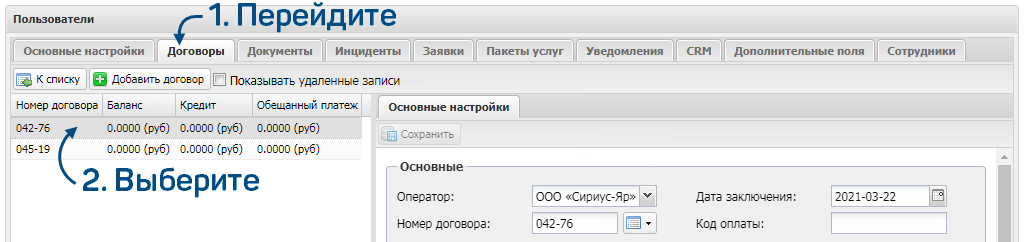
-
Нажмите «Добавить учётную запись».
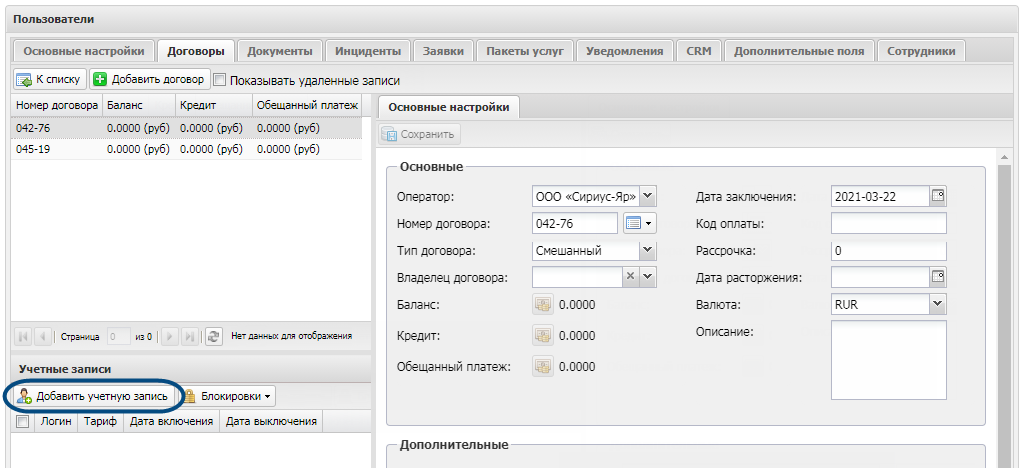
-
Откроется окно создания учётной записи. Поля «Пользователь» и «Договор» будут уже заполнены.
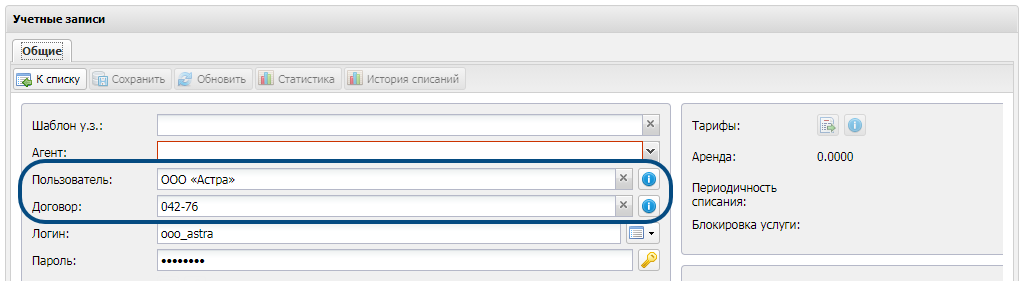
«Логин» и «Пароль» тоже будут заполнены — они добавятся из карточки абонента. Вы можете изменить эти данные: сгенерировать логин и пароль или ввести их вручную.
Требования к логину:
- он должен быть уникальным в рамках одного сетевого агента. В учётных записях, которыми управляют другие сетевые агенты, тот же логин может повторяться;
- можно использовать только латиницу;
- не должно быть пробелов, запятых и точек, а также символов » ' \ | / % $.
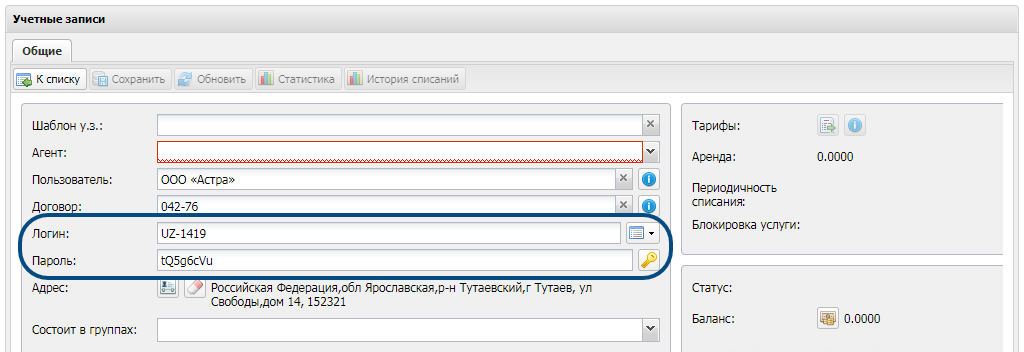
-
Должен быть указан адрес — место, где абонент пользуется услугой. Если фактический адрес есть в карточке пользователя, в учётную запись он добавится автоматически. Также вы можете указать его вручную.
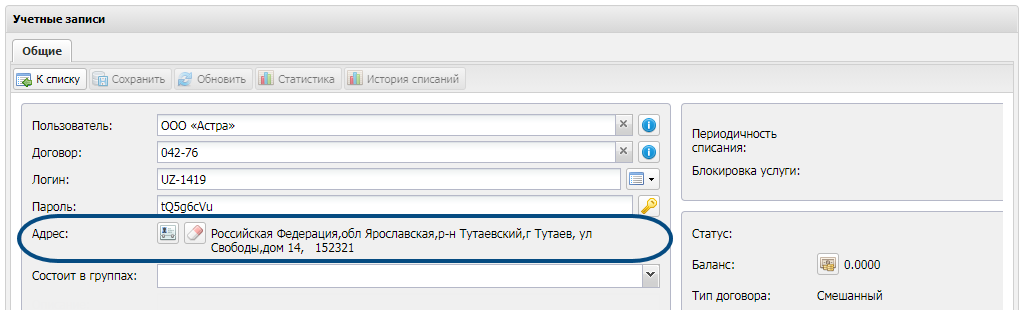
-
Выберите сетевой агент услуг. Название агента задаёт системный администратор при настройке АСР LANBilling. Обратитесь к нему, если не уверены, какой агент выбрать.

-
Укажите тариф —
нажмите  .
.
Откроется список тарифов — выберите нужный. Перечень будет зависеть от того, какой сетевой агент вы указали ранее. Также установите дату и время — с этого момента тариф будет назначен учётной записи.
Нажмите «Сохранить».

-
Можно добавить описание — служебную информацию для сотрудников вашей компании. Например, сообщить, что у абонента есть своё оборудование.
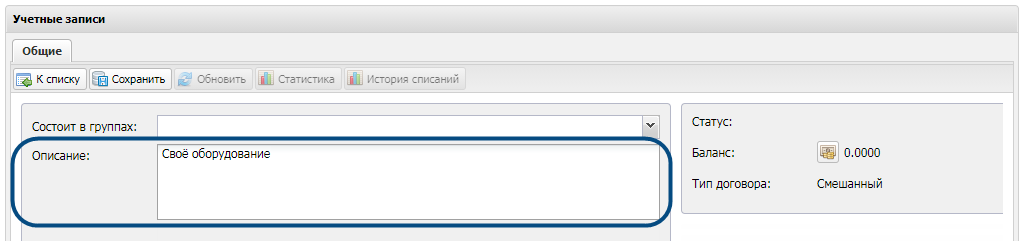
-
Если клиент пришёл к вам в рамках акции «Приведи друга», укажите, кто его привёл — кликните в пустой строке и выберите пользователя.
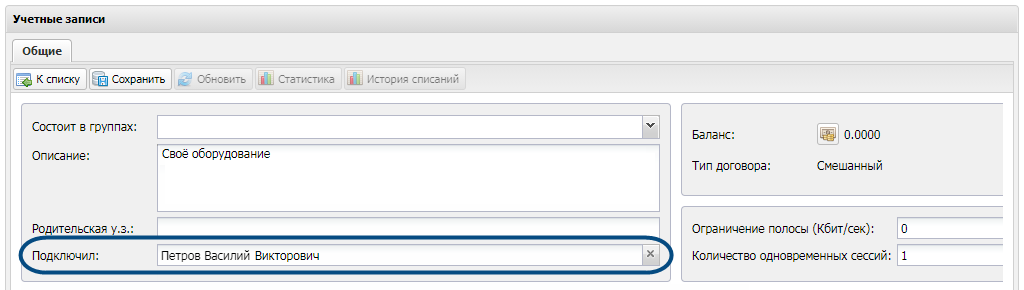
-
Сохраните учётную запись.

-
Перейдите в раздел «Объекты» — «Учётные записи».
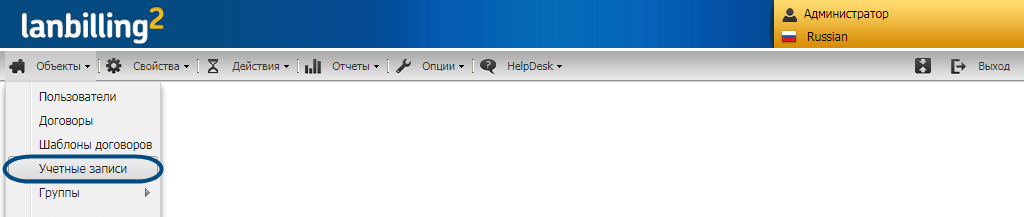
-
Нажмите «Добавить учётную запись».

-
Выберите сетевой агент услуг. Название агента задаёт системный администратор при настройке АСР LANBilling. Обратитесь к нему, если не уверены, какой агент выбрать.

-
Выберите пользователя. Если у него один договор, он добавится автоматически. Если их несколько, выберите договор вручную.
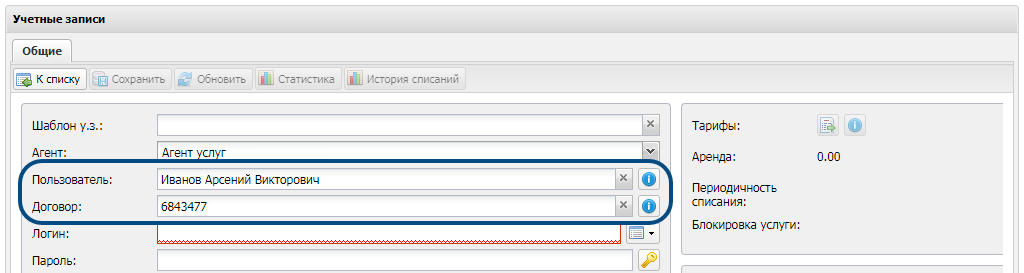
Менеджер видит в списке только тех пользователей, к которым у него есть доступ.
-
Задайте логин и пароль. Если вы используете шаблон автонумерации, то АСР LANBilling автоматически задаст логин, а если настроена генерация паролей — сгенерирует пароль. Также вы можете ввести данные вручную.
Требования к логину:
- он должен быть уникальным в рамках одного сетевого агента. В учётных записях, которыми управляют другие сетевые агенты, тот же логин может повторяться;
- можно использовать только латиницу;
- не должно быть пробелов, запятых и точек, а также символов » ' \ | / % $.
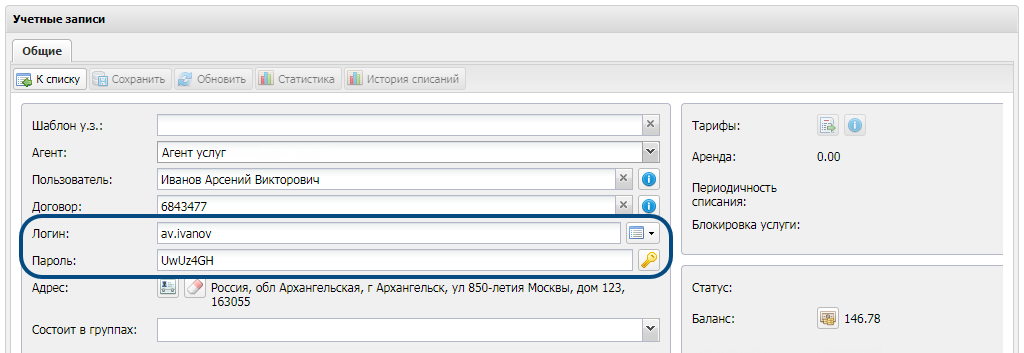
-
Должен быть указан адрес — место, где абонент пользуется услугой. Если фактический адрес есть в карточке пользователя, в учётную запись он добавится автоматически. Также вы можете указать его вручную.
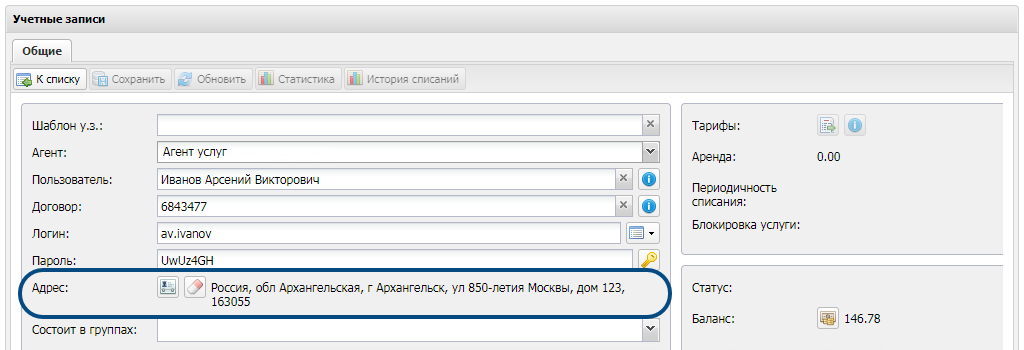
-
Укажите тариф —
нажмите  .
.
Откроется список тарифов — выберите нужный. Перечень будет зависеть от того, какой сетевой агент вы указали ранее. Также установите дату и время — с этого момента тариф будет назначен учётной записи.
Нажмите «Сохранить».

-
Можно добавить описание — служебную информацию для сотрудников вашей компании. Например, сообщить, что у абонента есть своё оборудование.
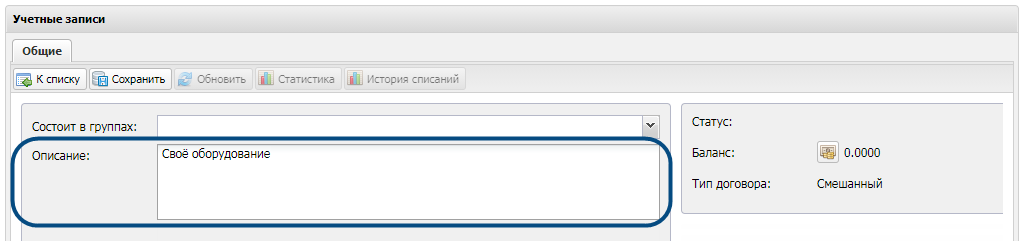
-
Если клиент пришёл к вам в рамках акции «Приведи друга», укажите, кто его привёл — кликните в пустой строке и выберите пользователя.
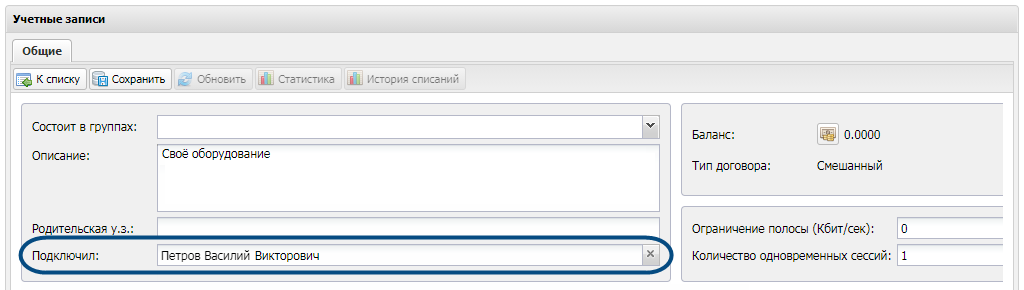
-
Сохраните учётную запись.

Учётная запись создана. Чтобы указать, какие разовые или периодические услуги будет получать абонент, добавьте их в учётную запись. АСР LANBilling будет фиксировать предоставление услуг и списывать деньги с договора. Также вы можете заполнить дополнительные поля, если они созданы.
Чтобы абонент получил доступ к услуге, активируйте учётную запись.
Есть вопросы по документации? Пожалуйста, напишите их